HBO Maxista katson säännöllisesti muutamia ohjelmia, mutta käytän sitä enimmäkseen vain alustan tarjoamiin eksklusiivisiin nimikkeisiin.
Pyörittäessäni sen tekstitysasetuksia otin vahingossa käyttöön Äänikuvauksen, enkä voinut sammuttaa sitä.
Napautin kuitenkin usein asetusta sammuttaakseni sen, mutta se ei vain tehnyt niin, ja koska se oli ominaisuus, jota en tarvinnut, halusin sammuttaa sen.
Menin verkkoon saadakseni lisätietoja siitä, kuinka voin korjata sovelluksen ja saada sen pois päältä esteettömyysasetuksen, koska vaihtoehtoja ei ollut.
Useiden tuntien tutkimisen ja HBO-tuen kanssa keskustellessani tajusin, miksi näin tapahtui, ja onnistuin sammuttamaan Audio Descriptionin.
Tässä artikkelissa kerrotaan kaikista menetelmistä, joita pidin hyödyllisinä tutkimusta tehdessäni, jotta tämän lukemisen jälkeen voit sammuttaa äänikuvauksen muutamassa minuutissa.
Voit poistaa äänikuvauksen käytöstä HBO Max -sovelluksessa päivittämällä sovelluksen ja käynnistämällä sen uudelleen muutaman kerran. Muussa tapauksessa voit tyhjentää sovelluksen välimuistin tai käynnistää puhelimen uudelleen.
Jatka lukemista saadaksesi selville, kuinka voit tyhjentää minkä tahansa sovelluksen välimuistin ja mitä voit tehdä, jos mikään mainitsemistani vianetsintävaiheista ei korjaa ongelmaa.
Päivitä sovellus


HBO Max -sovellus saa aina säännöllisiä virheenkorjauspäivityksiä, jotka kehittäjät ovat tunnistaneet, ja sovelluksen uudemmat versiot ovat saattaneet korjata törmänneeseen Audio Description -virheeseen.
Yritä päivittää sovellus siirtymällä sen sivulle laitteesi sovelluskaupassa. Jos päivitys on saatavilla, tämä sivu kertoo sinulle siitä.
Suorita päivitys, viimeistele sen asennus ja tarkista, voitko poistaa äänikuvauksen käytöstä.
Ota automaattiset päivitykset käyttöön, jos et halua käydä sivulla asentamassa päivitystä aina, kun uusi julkaistaan.
Muista, että voit määrittää automaattisen päivityksen lataamaan vain, jos olet yhteydessä Wi-Fi-verkkoon.
Tyhjennä HBO Maxin välimuisti


Kaikissa sovelluksissa, mukaan lukien HBO Max, osa puhelimesi tallennustilasta on varattu sovelluksen usein tarvitsemien tietojen tallentamiseen.
Tämä säästää prosessointitehoa ja tekee sovelluksen käytöstä nopeaa ja vaivatonta.
Mutta jos välimuistin sisältö on vioittunut, se voi aiheuttaa ongelmia sovelluksen kanssa ja saada sen toimimaan epätyypillisesti.
Sinun pitäisi tyhjentää tämä välimuisti silloin tällöin, mutta sitä voidaan käyttää myös nykyisen kaltaisten ongelmien korjaamiseen.
Välimuistin tyhjentäminen millä tahansa Android-laitteella:
Voit tehdä tämän Androidissa seuraavasti:
- Käynnistä asetukset sovellus.
- Mene Sovellukset tai App Manager.
- Etsi HBO Go -sovellus.
- Valitse sovellus ja siirry sitten kohtaan Varastointi .
- Napauta Tyhjennä välimuisti ja vahvista kehote, jos se tulee näkyviin.
iOS:
- Tuoda markkinoille asetukset .
- Mene iPhonen tallennustila alla Kenraali .
- Etsi HBO Max -sovellus ja napauta Lataa sovellus .
- Hyväksy kehote tyhjentääksesi välimuisti.
Kun välimuisti on puhdistettu, käynnistä sovellus uudelleen ja aloita suoratoisto, jotta näet, onko Äänikuvaus pois päältä.
Käynnistä sovellus uudelleen


Jos välimuistin tyhjentäminen ei auttanut, voit yrittää tyhjentää sovelluksen puhelimen muistista pakottamalla sen poistumaan ja käynnistämällä sen sitten uudelleen.
Voit tehdä tämän Androidissa seuraavasti:
- Käynnistä asetukset sovellus.
- Mene Sovellukset tai App Manager.
- Etsi HBO Go -sovellus.
- Valitse sovellus ja napauta Pakkopysähdys .
- Vahvista kehote ja palaa sovelluslaatikkoon.
- Käynnistä HBO Max -sovellus uudelleen.
iOS:
- Pyyhkäise ylös näytön alareunasta ja keskeytä keskellä. Anna sitten mennä.
- Sulje se pyyhkäisemällä HBO Max -sovellusta ylöspäin, kun App Switcher tulee näkyviin.
- Siirry aloitusnäyttöön ja käynnistä HBO Max -sovellus uudelleen.
Tarkista, sammuiko äänikuvaus, kun käynnistit HBO Max -sovelluksen uudelleen.
Asenna sovellus uudelleen


Jos uudelleenkäynnistys ei toiminut, voit aloittaa sovelluksen käytön tyhjästä poistamalla sovelluksen, poistamalla kaikki jäljet puhelimestasi ja asentamalla sovelluksen uudelleen sovelluskaupasta.
Tämä saattaa korjata äänikuvausvirheen, joten tee se Androidissa seuraavasti:
- Napauta ja pidä painettuna HBO Max sovelluskuvake.
- Napauta i painiketta tai Sovelluksen tiedot näkyviin tulevasta kontekstivalikosta.
- Napauta Poista asennus sovelluksen tietonäytöltä.
iOS:
- Napauta ja pidä painettuna HBO Max -sovellusta.
- Valitse valikosta Poista sovellus .
- Valita Poista sovellus ja vahvista kehote, jos sellainen on.
Kun olet poistanut sovelluksen, etsi se uudelleen laitteesi sovelluskaupasta ja asenna se takaisin siihen.
Käynnistä laitteesi uudelleen
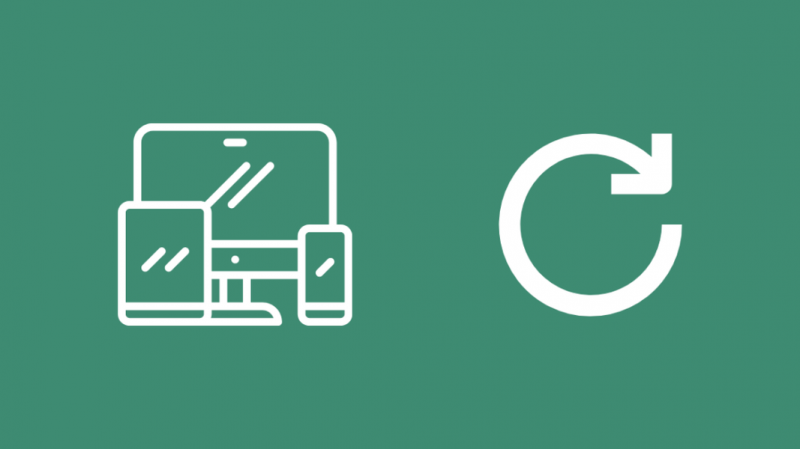
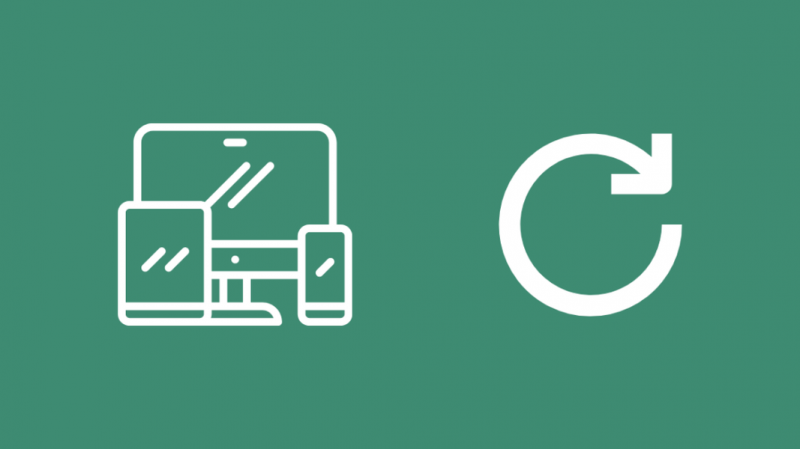
Jos sovelluksen uudelleenasentaminen ei korjaa äänikuvausvirhettä, voit kokeilla puhelimen uudelleenkäynnistämistä.
Tämä tyhjentää puhelimen muistin, johon on saattanut olla tallennettuna jotain, joka olisi voinut aiheuttaa esteettömyysominaisuuden virheen.
Android-puhelimen uudelleenkäynnistäminen:
- Pidä puhelimen sivulla olevaa virtapainiketta painettuna.
- Napauta Virta pois tai Uudelleenkäynnistää . Jälkimmäisen tapauksessa siirry vaiheeseen 4.
- Kytke puhelin takaisin päälle, kun se on sammunut.
- Kun puhelin on käynnistynyt uudelleen, käynnistä HBO Max -sovellus.
iOS-laitteille:
- Paina ja pidä painettuna laitteen virtapainiketta.
- Pyyhkäise vasemmalle sammuttaaksesi laitteen.
- Kytke laite takaisin päälle.
- Kun saavutat aloitusnäytön, käynnistä HBO Max -sovellus.
Tarkista, onko äänikuvaus pois päältä, kun yrität suoratoistaa sisältöä sovelluksessa.
Ota yhteyttä HBO Max -tukeen


Jos äänikuvaustoiminto ei sammu, vaikka yritätkin, sinun on ehkä otettava yhteyttä HBO Maxin asiakas tuki.
He voivat auttaa sinua kaikissa sovellusongelmissa, joten seuraa heidän ohjeitaan.
Lopulliset ajatukset
Muut ongelmat esim viiveellä suoratoiston aikana HBO Maxilla sovellus voidaan myös korjata noudattamalla yhtä edellä mainitsemistani menetelmistä.
The oikea tapa ottaa tekstitykset käyttöön sovelluksessa on valita puhekuplakuvake ja kieli, jolla haluat tilata tilaajia, jotta vältät tarpeettomien ominaisuuksien kytkemisen päälle.
Saatat myös nauttia lukemisesta
- Kuinka saada HBO Max Vizio Smart TV:hen: Helppo opas
- Universal Remote App muille kuin älytelevisioille: kaikki mitä sinun tarvitsee tietää
- Miksi Internet katkeaa jatkuvasti? Kuinka korjata muutamassa minuutissa
Usein Kysytyt Kysymykset
Miksi HBO Max toistaa äänikuvauksen?
Äänikuvausominaisuus saattaa toistaa HBO Max -sovelluksessa, jos olet vahingossa laittanut sen päälle.
Siirry sovelluksen valikkoon ja poista Äänikuvaus käytöstä.
Kuinka muutan HBO Maxin ääniasetuksia?
Voit vaihtaa vain katsomasi streamin äänen kielen.
Voit tehdä tämän napauttamalla puhekuplaa ja valitsemalla haluamasi kielen luettelosta.
Jos haluat muuttaa äänentoistoa, sinun on siirryttävä laitteesi ääniasetuksiin.
Miksi joissakin HBO Maxin ohjelmissa ei ole ääntä?
Joissakin HBO Maxin ohjelmissa ei ehkä ole ääntä, koska sovellus ei ehkä käytä televisioosi yhdistettyä äänijärjestelmää.
Sammuta järjestelmä ja käynnistä se uudelleen ja tarkista, toistetaanko ääni; voit myös yrittää käynnistää streamin uudelleen.
Voitko vaihtaa äänen kielen HBO Maxissa?
Voit vaihtaa katsomasi streamin äänen kielen napauttamalla soittimen puhekuplakuvaketta.
Valitse kieli näkyviin tulevasta luettelosta. muista, että kaikki kielet eivät ole saatavilla kaikissa nimikkeissä.
